本文小编为大家详细介绍“联想linked笔记本电脑bios如何设置U盘启动”,内容详细,步骤清晰,细节处理妥当,希望这篇“联想linked笔记本电脑bios如何设置U盘启动”文章能帮助大家解决疑惑,下面跟着小编的思路慢慢深入,一起来学习新知识吧。
联想linked笔记本bios设置U盘启动的方法
大多数电脑是在开机时按F2,进入bios,因电脑型号原因,
也存在其他快捷键,进入bios主界面如图。
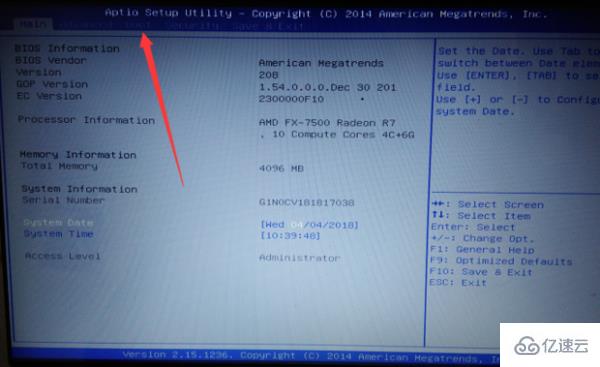
切换到boot,此时电脑的有限启动方式是通过硬盘启动
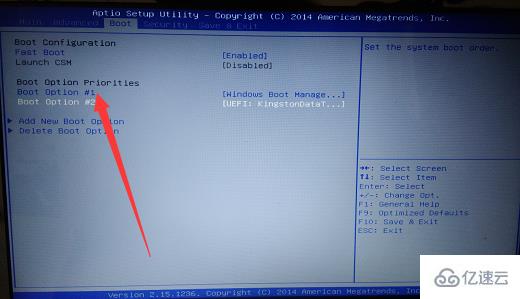
通过上下键,选择option #1,按enter,切换到UEFI
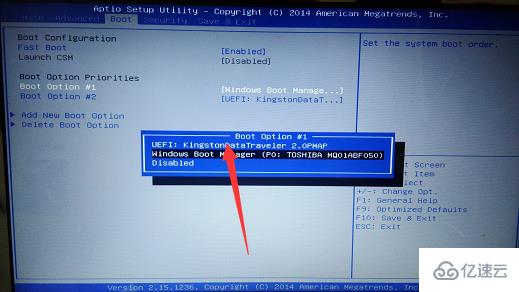
按下enter后,优先启动项就变成了从U盘启动
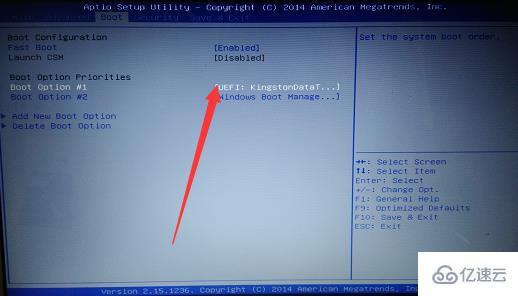
完成以上操作后,按F10,保存退出,随后电脑将自动重启,并从U盘启动

读到这里,这篇“联想linked笔记本电脑bios如何设置U盘启动”文章已经介绍完毕,想要掌握这篇文章的知识点还需要大家自己动手实践使用过才能领会,如果想了解更多相关内容的文章,欢迎关注编程网行业资讯频道。




